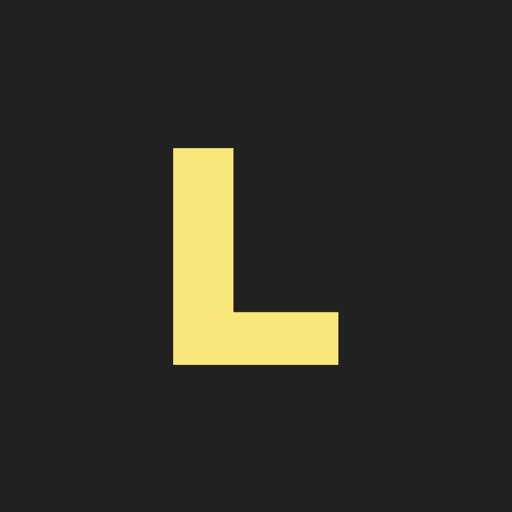文字を入力するだけで簡単に文字が動くアニメーションGIFを作成することができるアプリのご紹介です。
アニメーションGIFを作成してTwitterやLINEなどで活用してみてはいかがでしょうか。
操作方法も簡単なのであわせてご紹介します!
「Legend - Animate Text in Video & gif」ダウンロード
iOSとAndroidに対応しています。現在の価格は、App Storeで確認してください。
操作方法

アプリを起動すると、テキストの入力画面になります。動かしたい好きな文字を入力してください。
カメラを起動して撮影するか、保存している画像を呼び出すか、Flickrで画像を検索し、背景画像を設定します。(背景画像なしでもOKです)
完了したら、右上の「次へ」をタップすると、いくつかのパターンのアニメーションGIFが作成されます。

「次へ」のタップの後、18種類のアニメーションが作成されます。好きなものを選んでタップしてください。

アニメーションを決めると次は、文字や背景のカラーパターンを選んで決めます。
カラーパターンが決まれば、そのままSNSでシェアすることができます。
(今回はiPhoneの保存方法をご紹介)
下の列にある「GIF」をタップします。

このままカメラロールに保存したいのですが、項目がないので私は「LINE Keepに保存」からGIFを保存します。
LINE Keepの使い方は以下の記事を参考にしてみてください!
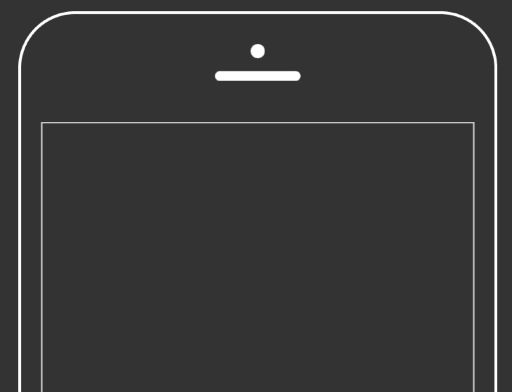
このように好きなメッセージを入力して、アニメーションGIFを作成することができました。背景の画像を選択しなくても、文字だけで作成することが可能です。
文字サイズ、文字の位置を調整できないのでプレビューで確認しながら調整してみてください!
アプリを一時的に閉じただけでも編集中の文字や背景画像などが消えてしまう場合があるのでご注意ください!
TwitterやLINEやiMessageで活用
以前にアニメーションGIFを閲覧して送信できるアプリの記事を投稿しました。読んでない方はチェックしてみてくださいね!
画像だけを送信するよりも動きのあるアニメーションGIFを添えて送信する方が相手に伝わりやすいかもしれません。
先日、妻よりLINEで「帰りにビールを」と頼まれました。いつもなら「了解!」やスタンプで返信するのですが、今回はこのアプリでGIFを作成して送信!

送信した画像がこれです。
ビールサーバーの記事を投稿した時の画像がスマホに保存されていたので、その画像を背景に作成して送信しました。5分もかからなかったと思います。いつもと違うメッセージを送信・受信できると楽しいですよね!
(夫婦の上下関係がバレてしまった…w)
ブログで活用

プロフィール画像に少し動きをいれたアニメーションGIFを使ってみてはいかがでしょうか。あまり設置し過ぎると嫌がられるのでご注意を!
(目が痛いですね。すみません)
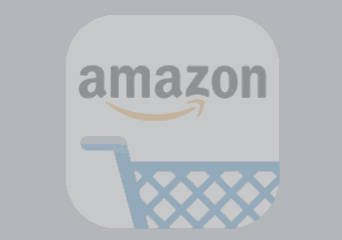
あとAmazonのほしい物リストを設置している方もいるかと思いますが、その画像もアニメーションGIFで設置してみてはいかがでしょうか。クリックしたくなるかも?!
まとめ
アニメーションGIFを作成したくなりましたか?操作が簡単なのでTwitterやLINEなどで楽しんでみてください。
作成したGIFファイルは、容量が大きいのでスマホには保存せずに、そのままシェアした方がいいかもしれないですね。
あなたならどんな動くメッセージを作りますか?
最後まで、ありがとうございました!